本例为CSS入门系列教程,在这一课中我们将学习如何在网页中插入CSS样式表,主要学习在页面中插入链入外部样式表、内部样式表、导入外表样式表和内嵌样式的四种方法,另外作者还讲解了多重样式表的叠加的运用以及如何在xml中插入CSS,希望能给对网页制作感兴趣的朋友带来帮助~~
CSS入门教程之如何在网页中插入CSS样式表
前面我们了解了CSS的语法,但要想在浏览器中显示出效果,就要让浏览器识别并调用。当浏览器读取样式表时,要依照文本格式来读,这里介绍四种在页面中插入样式表的方法:链入外部样式表、内部样式表、导入外表样式表和内嵌样式。
1. 链入外部样式表
链入外部样式表是把样式表保存为一个样式表文件,然后在页面中用<link>标记链接到这个样式表文件,这个<link>标记必须放到页面的<head>区内,如下:
|
<head> |
上面这个例子表示浏览器从mystyle.css文件中以文档格式读出定义的样式表。rel=”stylesheet”是指在页面中使用这个外部的样式表。type=”text/css”是指文件的类型是样式表文本。href=”mystyle.css”是文件所在的位置。media是选择媒体类型,这些媒体包括:屏幕,纸张,语音合成设备,盲文阅读设备等。
一个外部样式表文件可以应用于多个页面。当你改变这个样式表文件时,所有页面的样式都随之而改变。在制作大量相同样式页面的网站时,非常有用,不仅减少了重复的工作量,而且有利于以后的修改、编辑,浏览时也减少了重复下载代码。
样式表文件可以用任何文本编辑器(例如:记事本)打开并编辑,一般样式表文件扩展名为.css。内容是定义的样式表,不包含HTML标记,mystyle.css这个文件的内容如下:
|
hr {color: sienna} |
2. 内部样式表
内部样式表是把样式表放到页面的<head>区里,这些定义的样式就应用到页面中了,样式表是用<style>标记插入的,从下例中可以看出<style>标记的用法:
|
<head> |
注意:有些低版本的浏览器不能识别style标记,这意味着低版本的浏览器会忽略style标记里的内容,并把style标记里的内容以文本直接显示到页面上。为了避免这样的情况发生,我们用加HTML注释的方式(<!-- 注释 -->)隐藏内容而不让它显示:
|
<head> |
3. 导入外部样式表
导入外部样式表是指在内部样式表的<style>里导入一个外部样式表,导入时用@import,看下面这个实例:
|
<head> |
例中@import “mystyle.css”表示导入mystyle.css样式表,注意使用时外部样式表的路径。方法和链入样式表的方法很相似,但导入外部样式表输入方式更有优势。实质上它相当于存在内部样式表中的。
注意:导入外部样式表必须在样式表的开始部分,在其他内部样式表上面。
4. 内嵌样式
内嵌样式是混合在HTML标记里使用的,用这种方法,可以很简单的对某个元素单独定义样式。内嵌样式的使用是直接将在HTML标记里加入style参数。而style参数的内容就是CSS的属性和值,如下例:
|
<p style="color: sienna;margin-left: 20px;"> |
在style参数后面的引号里的内容相当于在样式表大括号里的内容。
注意:style参数可以应用于任意BODY内的元素(包括BODY本身),除了BASEFONT、PARAM和SCRIPT。
5. 多重样式表的叠加
上一章里我们已经提到样式表的层叠顺序,这里我们讨论插入样式表的这几种方法的叠加,如果在同一个选择器上使用几个不同的样式表时,这个属性值将会叠加几个样式表,遇到冲突的地方会以最后定义的为准。例如,我们首先链入一个外部样式表,其中定义了h3选择符的color 、text-alig和font-size属性:
|
h3 |
然后在内部样式表里也定义了h3选择符的text-align和font-size属性:
|
h3 |
那么这个页面叠加后的样式就是:
|
color: red; |
字体颜色从外部样式表里保留下来,而对齐方式和字体尺寸都有定义时,按照后定义的优先而依照内部样式表。
注意:依照后定义的优先,所以优先级最高的是[s]内嵌样式[/s],[s]内部样式表[/s]高于[s]导入外部样式表[/s],[s]链入的外部样式表[/s]和[s]内部样式表[/s]之间是最后定义的优先级高。
如何在xml中插入CSS
A brief CSS2 tutorial for XML——翻译自Cascading Style Sheets, level 2
CSS可以被应用于任何形式的结构化文档,比如可扩展性标记语言XML,因为制作者可以自定义没有任何表现的标记,比起HTML,XML的表现依赖于更多的样式。
下面是一个XML的片段。
|
<ARTICLE> |
为了让XML文档拥有普通的视觉效果,我们首先必须定义标签元素的样式是内嵌(inline-level)的还是块级(block-level)的。
例子:
|
INSTRUMENT { display: inline }/*定义标签样式为内嵌元素*/ |
如何将定义好的CSS应用到XML文档中呢?使用下面这段代码。
|
<?XML-stylesheet type="text/css" href="style.css"?> |
为了让这个XML片段有更好的视觉表现,下面是一个完整的CSS文件。
|
INSTRUMENT { display: inline;} |



 下载
下载 
 下载
下载  下载
下载  下载
下载 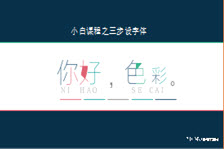 下载
下载  下载
下载  喜欢
喜欢  顶
顶 难过
难过 囧
囧 围观
围观 无聊
无聊



